Sony DSC-WX5 Black: аккумулятора
аккумулятора : Sony DSC-WX5 Black
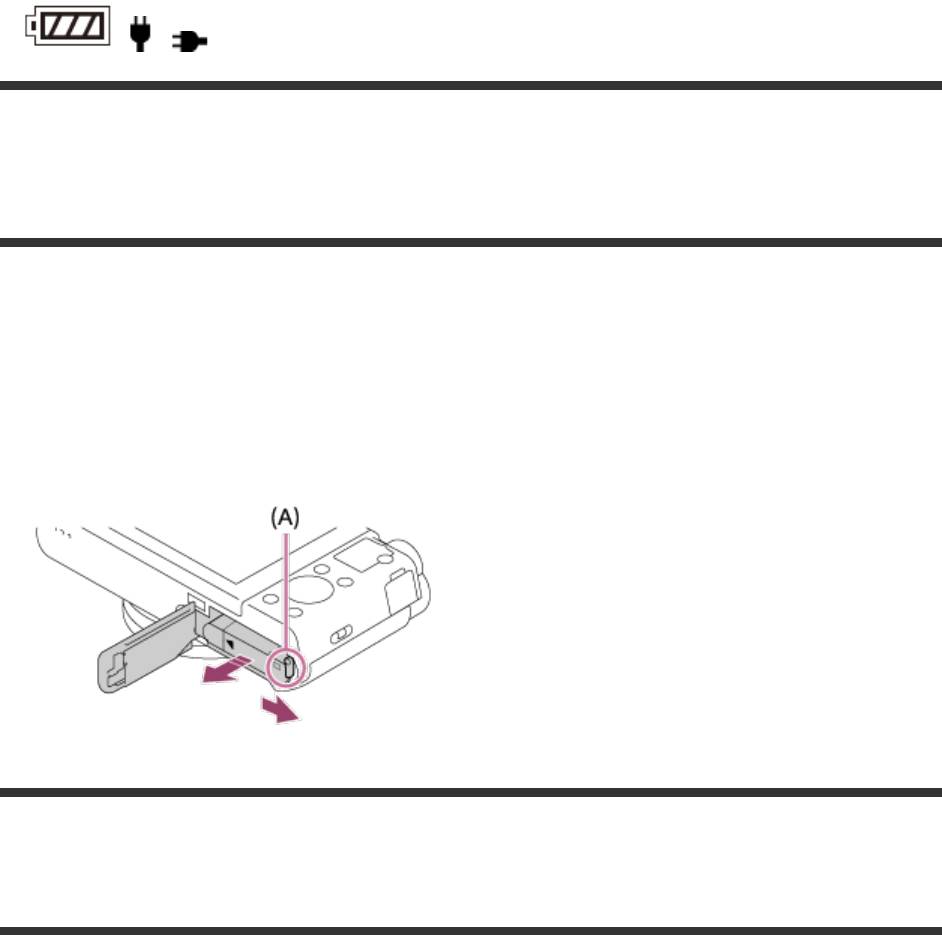
При использовании камеры с подачей питания от сетевой розетки
(штепсельной розетки) убедитесь, что на мониторе отображается значок
( / ).
[12] Как использоватьПодготовка камерыЗарядка аккумулятораИзвлечение
аккумулятора
Как извлечь аккумулятор
1. Убедитесь в том, что индикатор доступа не горит, и выключите камеру.
2. Передвиньте рычажок фиксатора (A) и извлеките аккумулятор.
Будьте осторожны, чтобы не уронить аккумулятор.
[13] Как использоватьПодготовка камерыУстановка карты памяти (продается
отдельно)Вставка карты памяти
Как вставить карту памяти
1. Откройте крышку отсека карты памяти.
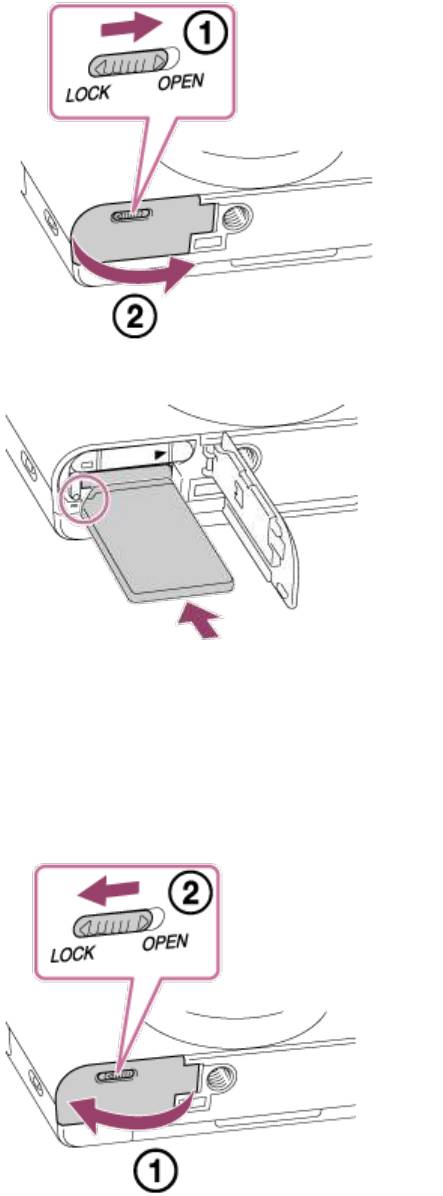
2. Вставьте карту памяти.
Проверьте, чтобы зазубренный угол был расположен в правильном
направлении.
Расположив карту памяти с зазубренным углом так, как показано на
рисунке, вставьте ее до щелчка.
3. Закройте крышку отсека карты памяти.
Совет
При использовании карты памяти с данным изделием в первый раз
рекомендуется отформатировать карту памяти в изделии для
обеспечения ее стабильной работы.
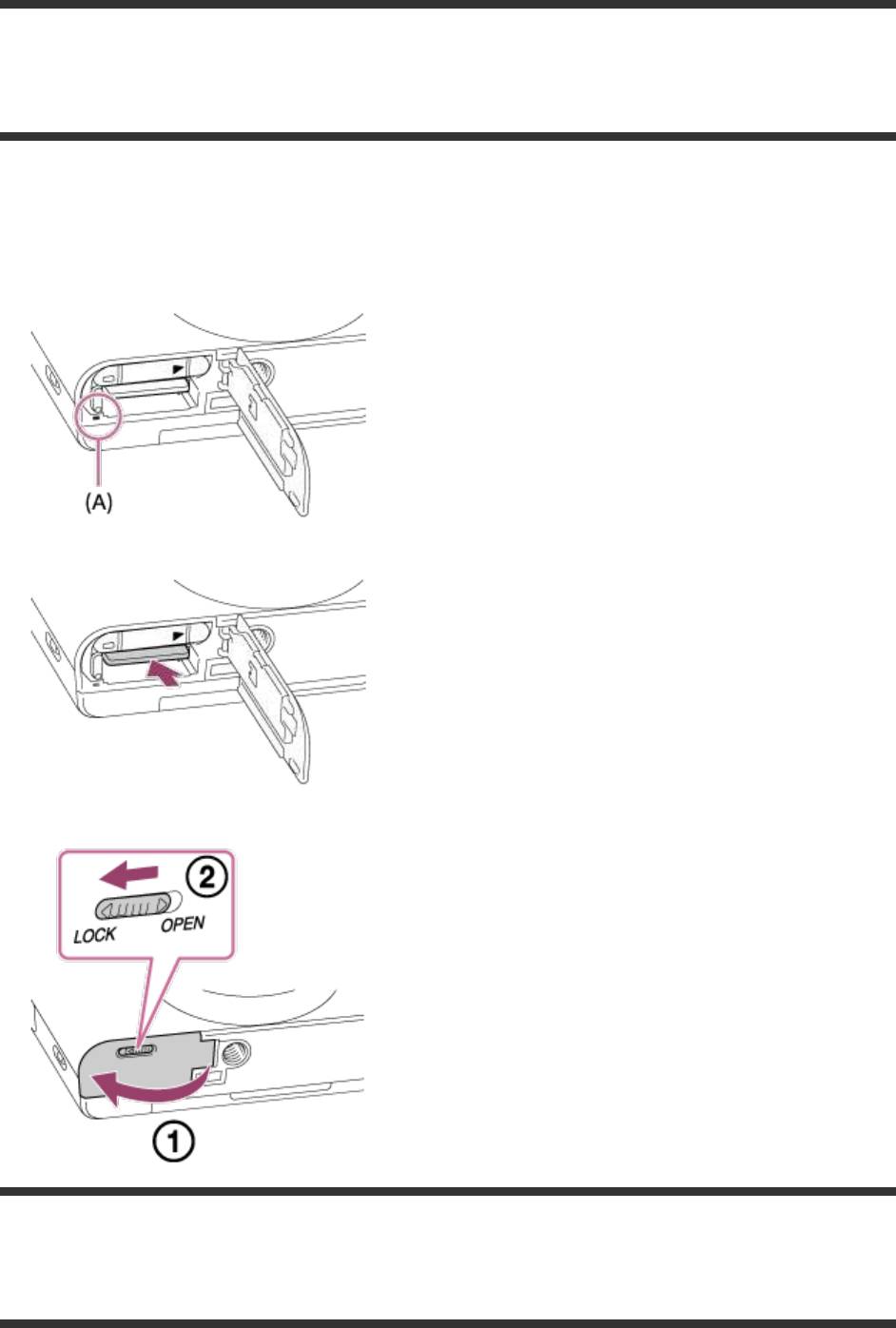
[14] Как использоватьПодготовка камерыУстановка карты памяти (продается
отдельно)Извлечение карты памяти
Как извлечь карту памяти
1. Откройте крышку отсека карты памяти.
2. Убедитесь в том, что индикатор доступа (A) не горит.
3. Нажмите на карту памяти один раз для ее извлечения.
4. Закройте крышку отсека карты памяти.
[15] Как использоватьПодготовка камерыУстановка языка, даты и
времениУстановка языка, даты и времени
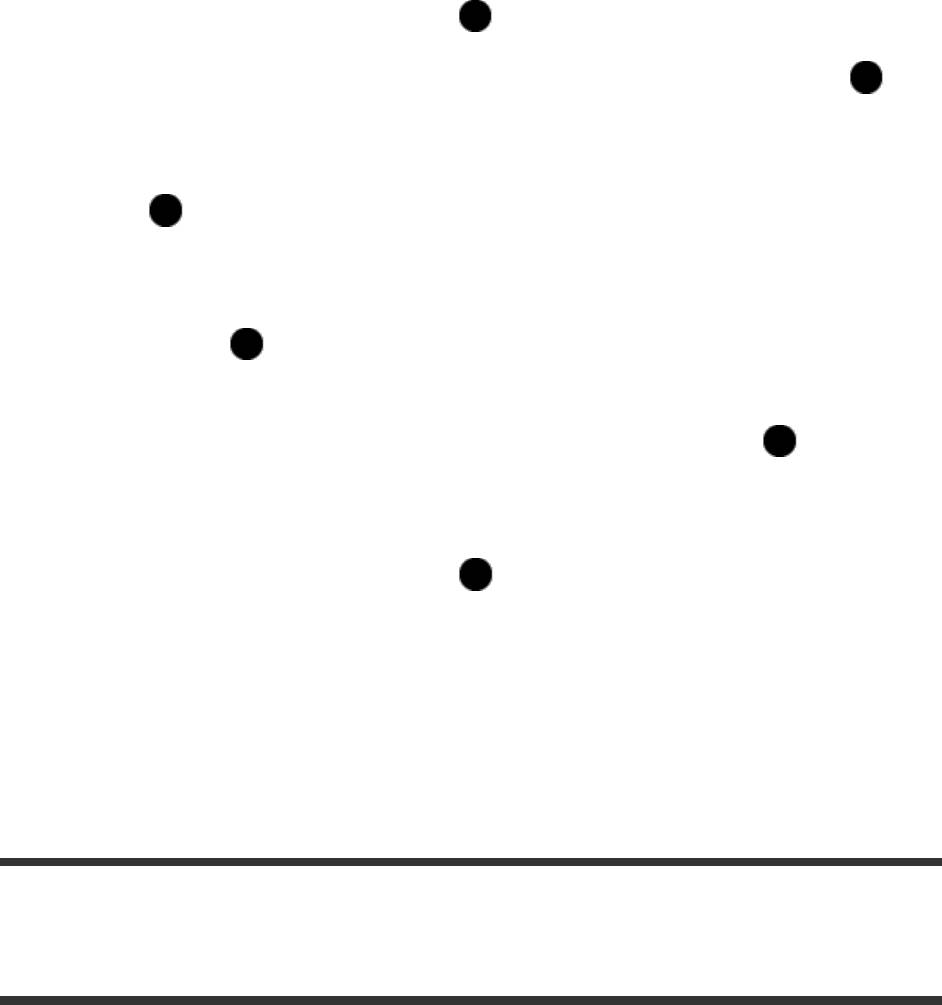
При включении камеры в первый раз или после инициализации функций,
появится экран установки для языка, даты и времени.
1. Включите камеру.
Появится экран установки языка, а затем появится экран установки для
даты и времени.
2. Выберите язык, а затем нажмите .
3. Убедитесь в том, что на экране выбран [Ввод], а затем нажмите на
колесике управления.
4. Выберите нужное географическое местоположение, а затем
нажмите .
5. Выберите пункт установки с помощью верхней/нижней стороны
колесика управления или путем поворота колесика управления, а
затем нажмите в центре.
6. Установите [Летнее время], [Дата/Время] или [Формат даты] с помощью
верхней/нижней/левой/правой стороны, а затем нажмите в центре.
Полночь показывается как 12:00 AM, а полдень как 12:00 PM.
7. Повторите действия пунктов 5 и 6 для установки других пунктов, а
затем выберите [Ввод] и нажмите в центре.
Для отмены процедуры установки даты и времени, нажмите кнопку
MENU.
Примечание
Если установка даты и времени отменена на полпути, экран установки
для даты и времени будет появляться каждый раз при включении
камеры.
[16] Как использоватьПроверка способа управленияПроверка способа
управленияИспользование колесика управления
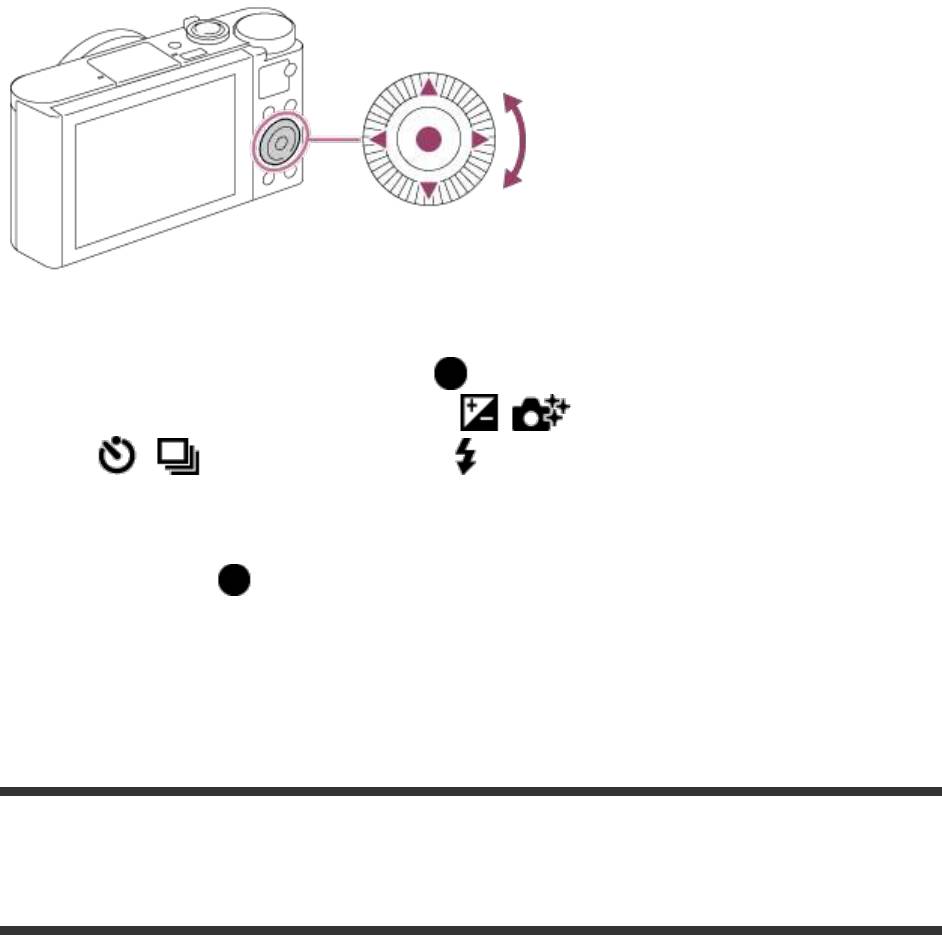
Вы можете выбрать пункты установки, поворачивая или нажимая
верхнюю/нижнюю/правую/левую сторону колесика управления. Ваш
выбор будет принят при нажатии в центре колесика управления.
Функции DISP (Установка дисплея), (Коррек.экспоз./Творческое
фото), / (Режим протяжки), (Режим вспышки) назначены
верхней/нижней/левой/правой стороне колесика управления. Вы можете
присвоить выбранные функции левой/правой/нижней стороне колесика
управления или в центре.
Во время воспроизведения можно отображать следующий/предыдущий
снимок путем нажатия правой/левой стороны колесика управления или
поворота колесика управления.
[17] Как использоватьПроверка способа управленияПроверка способа
управленияИспользование пунктов MENU
В этом разделе вы узнаете, как можно изменить установки, относящиеся
ко всем операциям камеры и выполнению функций камеры, включая
съемку, воспроизведение и способы эксплуатации.
1. Нажмите кнопку MENU для отображения экрана меню.
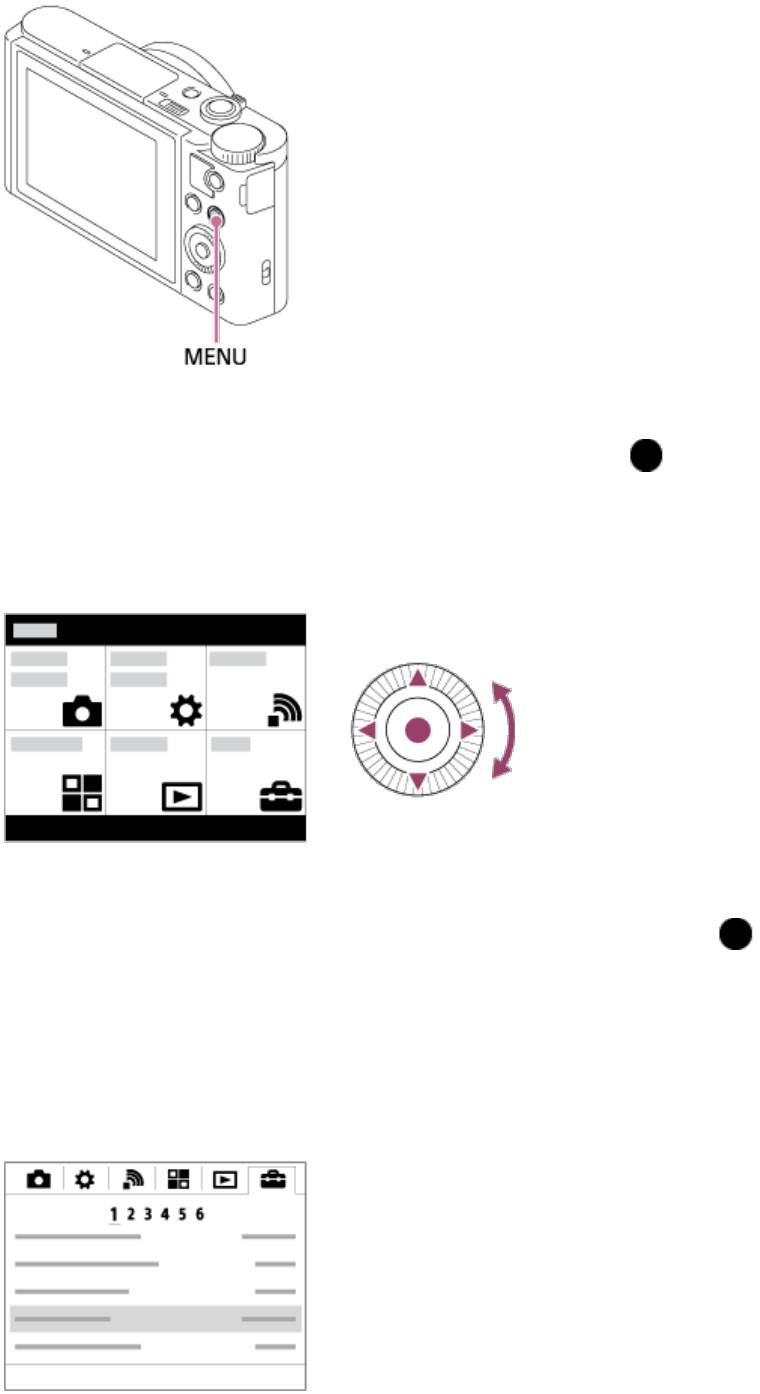
2. Выберите нужный пункт MENU с помощью
верхней/нижней/левой/правой стороны колесика управления или
поворота колесика управления, а затем нажмите в центре колесика
управления.
Индикация может перемещаться непосредственно из пункта 1 в пункт 3
в зависимости от установки [Мозаичное меню].
3. Выберите нужный пункт настройки путем нажатия
верхней/нижней/левой/правой стороны колесика управления или
поворота колесика управления, а затем нажмите кнопку в центре
колесика управления.
Выберите значок в верхней части экрана и нажмите левую/правую
сторону колесика управления для перехода к другому пункту MENU.
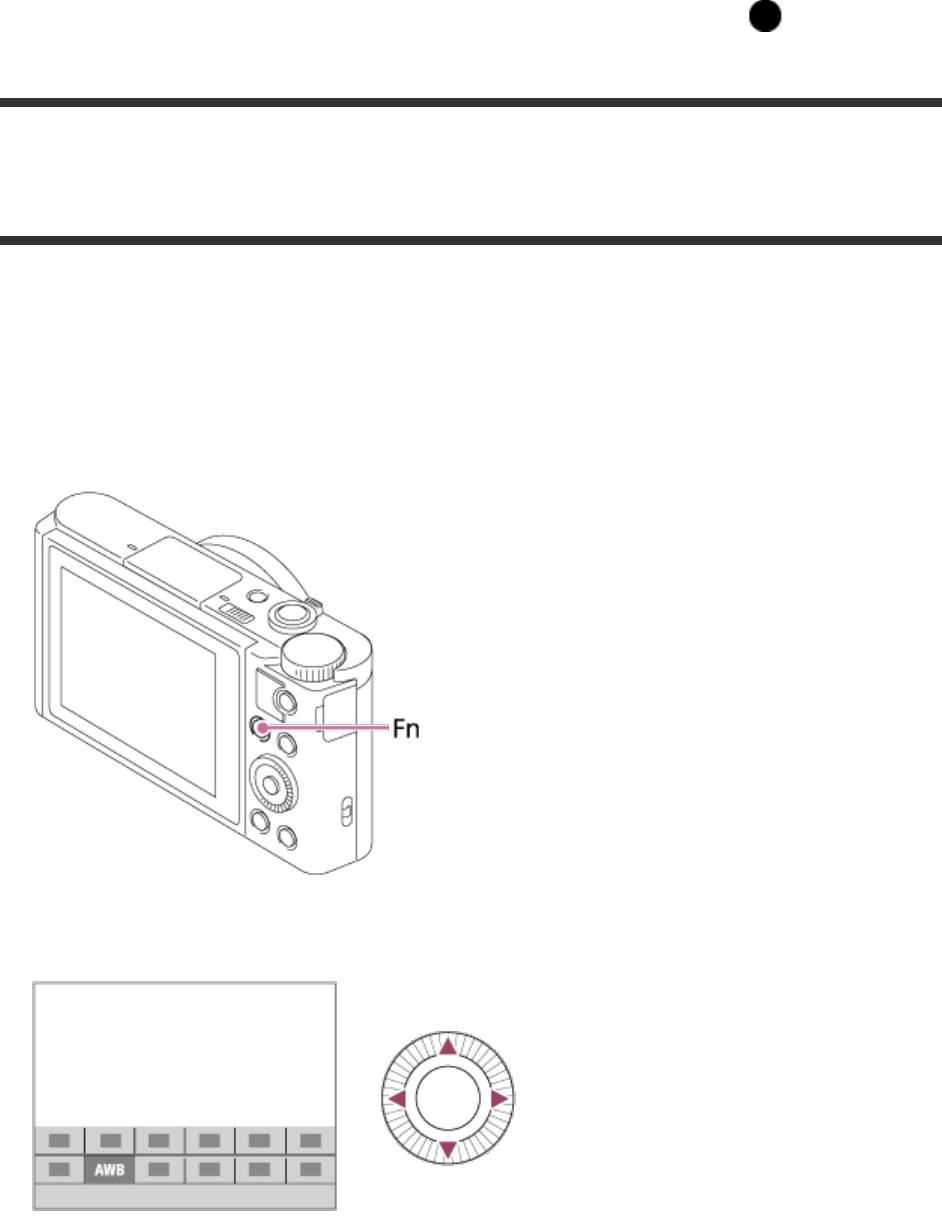
4. Выберите нужное значение установки, а затем нажмите для
подтверждения.
[18] Как использоватьПроверка способа управленияПроверка способа
управленияИспользование кнопки Fn (Функция)
Вы можете зарегистрировать часто используемые функции для
кнопки Fn(функция) и вызывать их во время съемки. Для
кнопки Fn (Функция) можно зарегистрировать до 12 часто используемых
функций.
1. Нажмите кнопку Fn в режиме съемки.
2. Выберите функцию для регистрации, нажимая
верхнюю/нижнюю/левую/правую сторону колесика управления.
3. Поворотом колесика управления установите желаемую настройку.
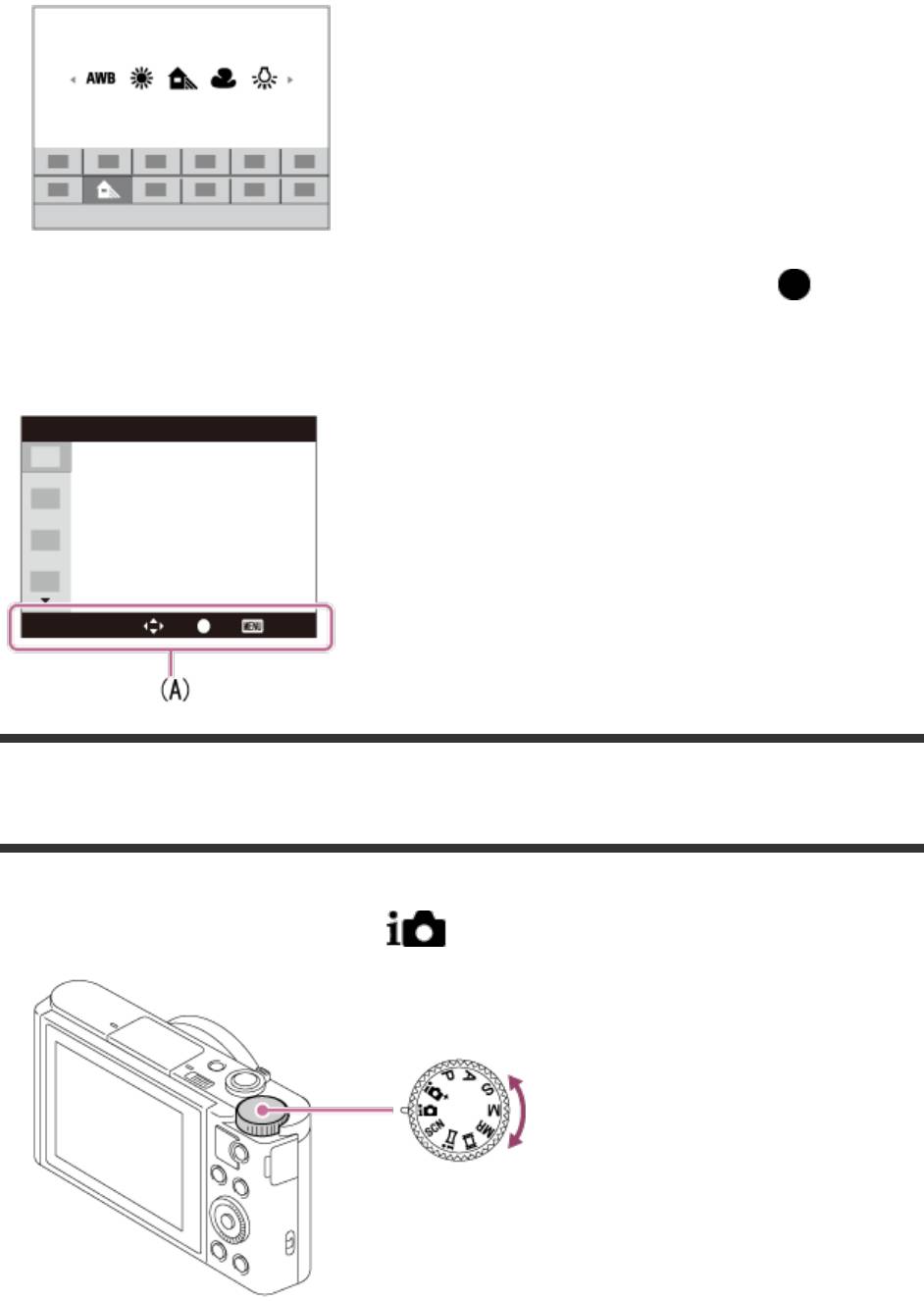
Выполнение настроек на специальном экране
Выберите нужную функцию в пункте 2, затем нажмите кнопку в
центре колесика управления. Появится специальный экран настройки
функции. Для выполнения установок следуйте указаниям справки по
эксплуатации (А).
[19] Как использоватьСъемкаФотосъемка/видеосъемкаФотосъемка
Снимает фотографию.
1. Установите режим съемки в (Интеллект. Авто).
2. Отрегулируйте угол монитора и удерживайте камеру.
3. Нажмите кнопку затвора наполовину для выполнения фокусировки.
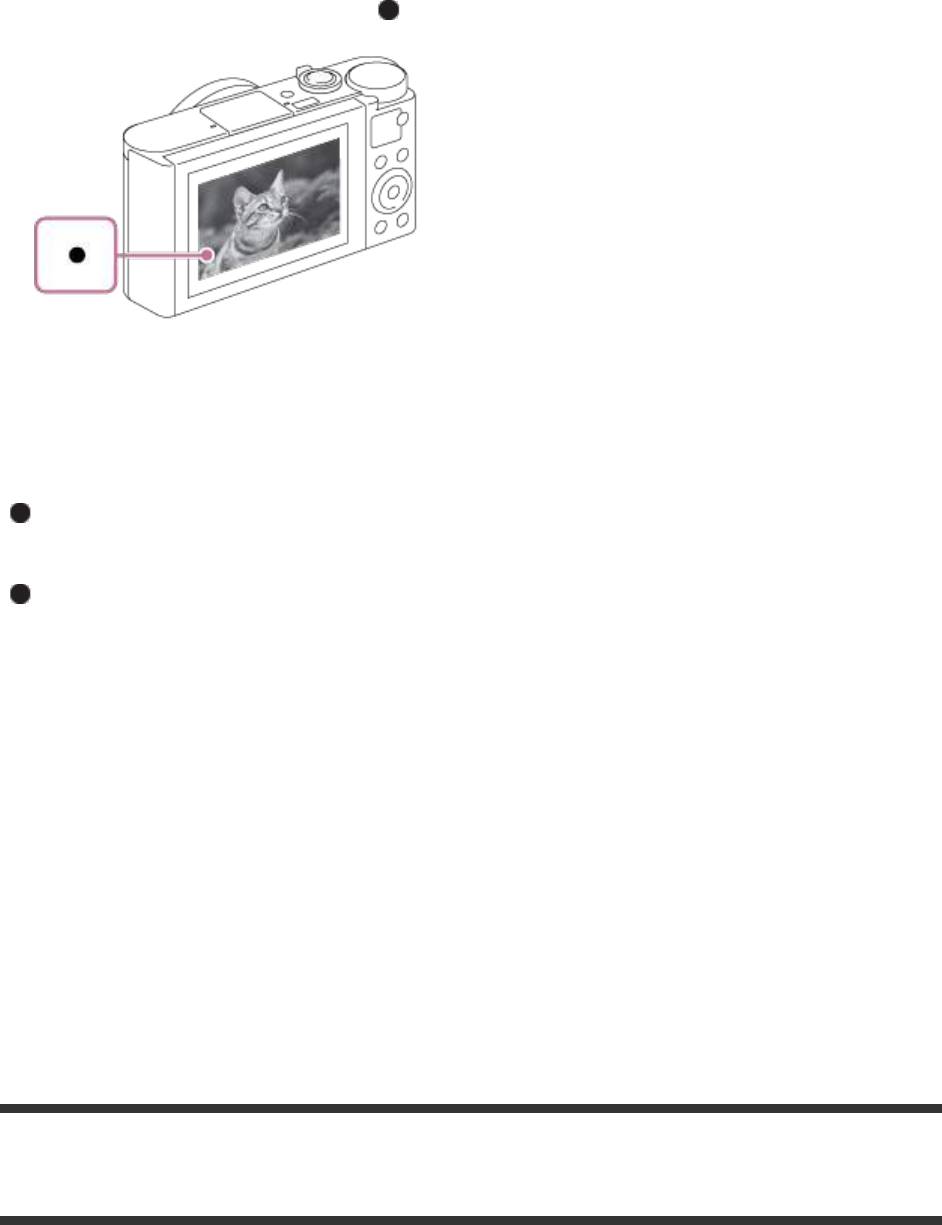
Если изображение находится в фокусе, раздается звуковой сигнал и
высвечивается индикатор ( ).
Минимально допустимое расстояние для съемки составляет
приблизительно 5 см (W), 250 см (T) (от объектива).
4. Нажмите кнопку затвора до упора.
Индикатор фокусировки
высвечивается:
Изображение находится в фокусе.
мигает:
Не удалось выполнить фокусировку.
Совет
Если изделие не сможет выполнить фокусировку автоматически, будет
мигать индикатор фокусировки и звуковой сигнал не прозвучит. Измените
компоновку фотоснимка или измените установку фокусировки.
Фокусировка может быть затруднена при следующих условиях:
Темно, а объект удален.
Контрастность объекта слабая.
Объект съемки находится за стеклом.
Объект съемки быстро двигается.
Имеются отражающие свет или блестящие поверхности.
При свете вспышки.
Объект съемки подсвечен сзади.
[20] Как использоватьСъемкаФотосъемка/видеосъемкаВидеосъемка
Вы можете записать видео, нажимая кнопку MOVIE.
1. Нажмите кнопку MOVIE для начала записи.
Оглавление
- Как использовать
- Устранение неполадок
- камеры и комплектации
- значков на экране
- [Встроенная справка]
- аккумулятора в то время, когда он вставлен в камеру
- путем подключения к компьютеру
- аккумулятора в камеру
- работы аккумулятора и количество снимков, которые можно записать/воспроизвести с помощью аккумулятора
- питания от сетевой розетки
- аккумулятора
- диска режимов
- сцен
- автоматической съемки
- (Распознавание лица/движения)
- изделием
- масштабе увеличения
- вспышки
- [Пользоват. настр.]
- видеозаписи
- файла (видеосъемка)
- зап. (видеосъемка)
- метки(видеосъемка)
- (видеосъемка)
- микрофона
- затв. (видеосъемка)
- приоритета)
- снимков
- крупным планом
- экранной индикации (во время воспроизведения)
- нескольких выбранных изображений
- изображений
- просмотра
- фотосн. 4K
- красоты
- четкости
- телевизоре “BRAVIA”
- монитора
- Выгрузки(Eye-Fi)
- меню
- реж.
- отображ.
- режим
- HDMI
- соединение
- USB LUN
- даты/врем.
- записи
- папки
- изобр.
- сертифик. (Только заграничная модель)
- изделию
- касание(NFC)]
- совместимым Android-смартфоном (NFC пульт ДУ в одно касание)
- (Обмен в одно касание NFC)
- изделие с помощью функции Wi-Fi
- PlayMemories Camera Apps
- компьютеров Mac
- отличного от компьютера
- батарейке
- очистке
- время видеозаписи
- телевидения
- аккумулятора отображает несоответствующий уровень.
- снимки.
- захвачен несколько раз.
- пятна появляются на снимках во время съемки со вспышкой.
- записываются неправильно.
- выглядят красными.
- небольшой промежуток времени.
- удается найти точку беспроводного доступа для подключения.
- WPS] не работает.
- съемки для [Внедрен интелл. отдален. доступ] отображается с помехами./Соединение между изделием и смартфоном прерывается.
- удается импортировать снимки.
- компьютера снимки не удается просмотреть на изделии.
- прекращает работу с выдвинутым объективом./Изделие выключается с выдвинутым объективом.
- включении изделия появляется экран установки часов.
- звук при встряхивании изделия.
- сообщения
- в которых работа данного изделия затруднена



